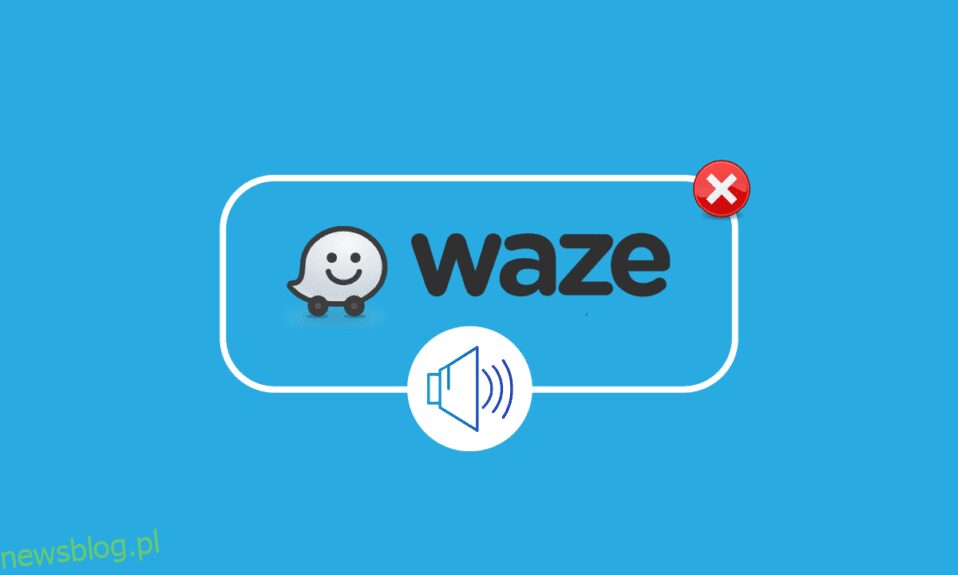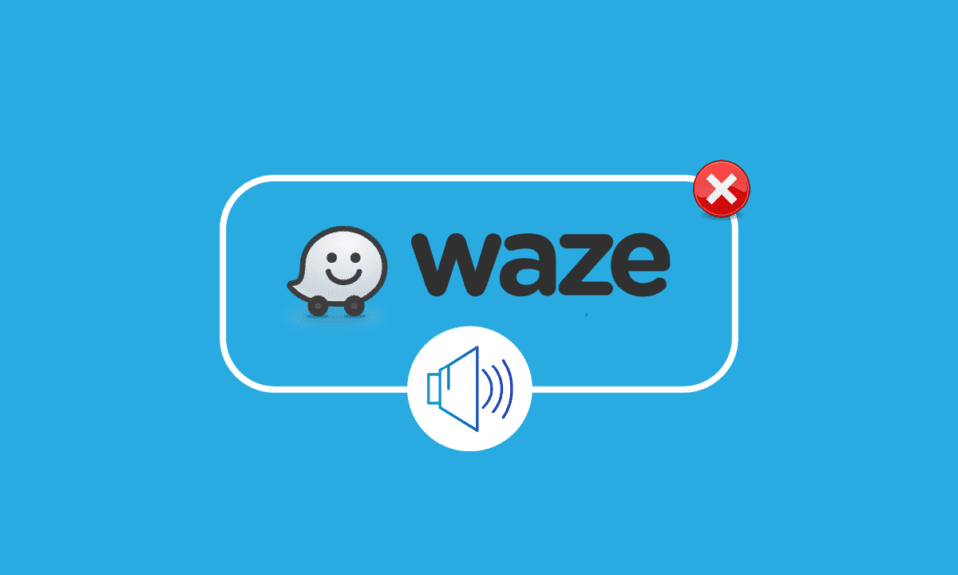
Waze jest spółką zależną Google i bardzo znanym oprogramowaniem do nawigacji satelitarnej, używanym przez kierowców na całym świecie. Urządzenia obsługujące Globalny System Pozycjonowania mogą używać Waze do aktualizowania użytkowników o najlepszej możliwej trasie, ruchu drogowym, wypadkach, robotach drogowych, pułapkach prędkości i możliwych zdarzeniach, które mogą przeszkodzić kierowcy. Wraz z dostępnością aplikacji Waze na urządzenia mobilne, może być również używana w samochodach na CarPlay i Android Auto, co czyni ją doskonałą aplikacją. Chociaż ta niesamowita aplikacja nawigacyjna ma swoje wady, w tym drobne problemy techniczne, które wynikają. Jednym z tych problemów jest to, że dźwięk Waze nie działa na urządzeniu. Funkcja wskazówek głosowych w Waza okazała się nie działać dla wielu użytkowników z różnych powodów. Jeśli masz również do czynienia z podobnym problemem, czytaj dalej przewodnik, aby dowiedzieć się o idealnych rozwiązaniach, które mogą pomóc w rozwiązaniu problemu na urządzeniu.
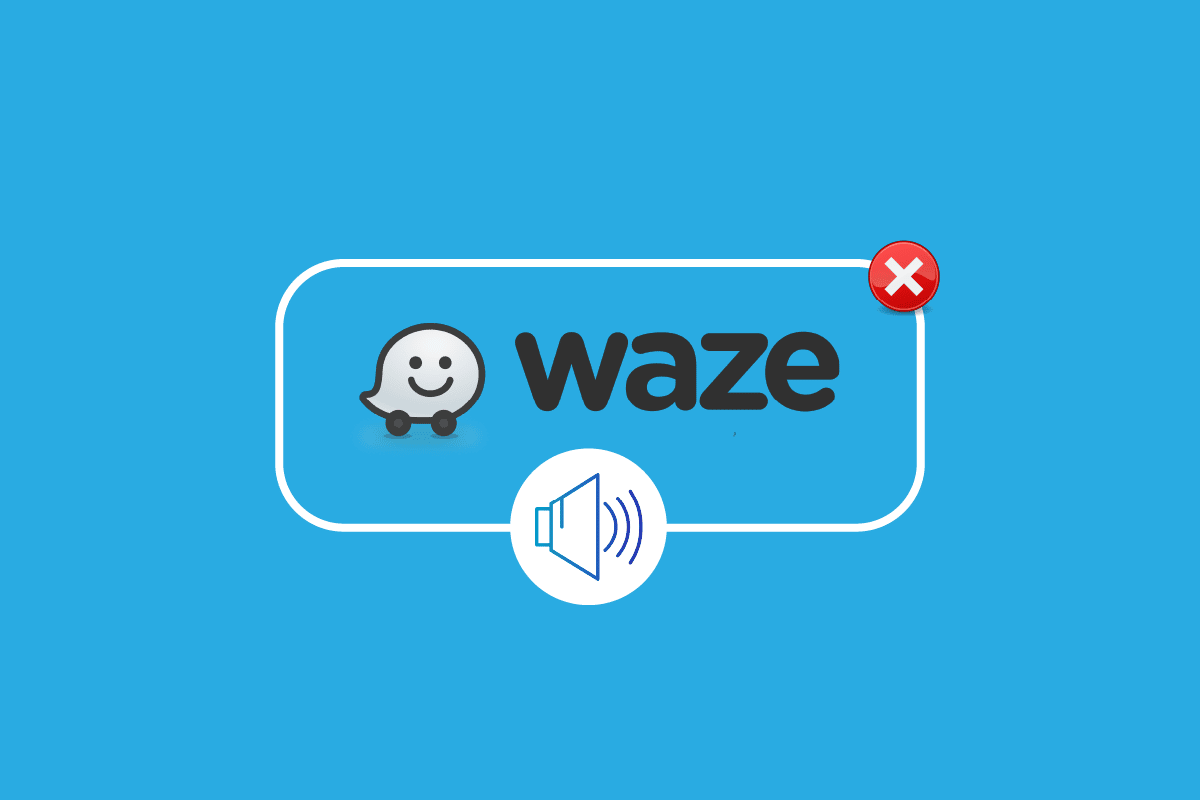
Spis treści:
Jak naprawić niedziałający dźwięk Waze na Androidzie?
Czasami funkcja kierunku głosowego w Waze przestaje działać, co powoduje problemy z dźwiękiem podczas korzystania z tej aplikacji nawigacyjnej. Istnieje kilka przyczyn, które powodują ten problem, te przyczyny są wymienione poniżej:
- Wyłączony dźwięk i głos podczas połączeń
- Opcja wyciszania głosu w Waze
- Nowa zaktualizowana wersja Waze
- Uszkodzenie pliku w aplikacji
- Nieprawidłowe ustawienia głośności
- Nieprawidłowe ustawienia dźwięku w Waze
- Błędy systemu operacyjnego
Nie trzeba dodawać, że powody, które przerywają funkcję dźwięku w Waze, są dość powszechne. Więc są rozwiązania problemu, które są pewnymi regularnymi obejściami, które są wymienione poniżej:
Metoda 1: Sprawdź status serwera Waze
Niedziałający dźwięk Waze jest powszechny, gdy serwery Waze są wyłączone. Dlatego pierwszą metodą rozwiązania tego problemu jest sprawdzenie Waze serwery, aby wiedzieć, czy występują problemy techniczne po stronie usługodawcy. Możesz zbadać to samo, sięgając Downdetektorktóry poda stan serwerów na żywo.

Uwaga: ponieważ telefony z Androidem nie mają takich samych ustawień, a te ustawienia różnią się w zależności od marki, kroki wymienione poniżej mogą się nieznacznie różnić w zależności od urządzenia. Wszystkie wymienione poniżej kroki zostały wykonane na najnowszej wersji Vivo 1920.
Metoda 2: Aktywuj funkcję dźwięku
Następną rzeczą do upewnienia się jest, że funkcja dźwięku w Waze jest aktywna. Jeśli z jakiegoś powodu, znanego lub nieznanego, wyłączyłeś tę funkcję, możesz to zmienić w ustawieniach aplikacji.
1. Otwórz aplikację Waze na swoim telefonie z Androidem.

2. Teraz dotknij opcji Moje Waze na dole.

3. Następnie dotknij ikony koła zębatego Ustawienia.

4. Otwórz w nim opcję Głos i dźwięk.

5. Włącz Dźwięki.

Metoda 3: Zaktualizuj aplikację Waze
Możliwe jest napotkanie problemów z dźwiękiem Waze ze względu na starszą wersję, na której działa aplikacja. W takim przypadku musisz zaktualizować go do najnowszej wersji dostępnej w Sklepie Play na telefonie z Androidem. Sprawdź szczegóły, aby zaktualizować aplikację, wykonując czynności podane poniżej:
1. Otwórz aplikację Sklep Play na swoim Androidzie.

2. Teraz dotknij ikony alfabetu u góry.

3. Następnie dotknij Zarządzaj aplikacjami i urządzeniem.

4. Otwórz opcję Dostępne aktualizacje.

5. Znajdź Waze i dotknij Aktualizuj.

Metoda 4: Dostosuj ustawienia głośności
Kolejnym możliwym powodem problemów z dźwiękiem w Waze jest zmiana ustawień aplikacji. W takim przypadku lepiej jest dostosować niektóre ustawienia w aplikacji. Możesz zmienić opcje głośności, wykonując poniższe czynności:
1. Otwórz aplikację Waze na telefonie, dotknij Moje Waze, a następnie otwórz w nim ikonę koła zębatego ustawień.

2. Teraz otwórz opcję Głos i dźwięk.

3. Następnie w sekcji Dźwięk przesuń pasek głośności nawigacji do maksimum.

4. Po wprowadzeniu zmian przejdź do ekranu głównego i sprawdź, czy problem został rozwiązany.
Metoda 5: Włącz opcję dźwięku
Inną prostą metodą, która może pomóc w niedziałającym głosie Waze, jest sprawdzenie opcji dźwięku, która jest dostępna na ekranie głównym aplikacji. Czasami tę opcję można nieświadomie wyłączyć i włączyć ponownie, wykonując poniższe czynności:
1. Otwórz aplikację Waze na swoim smartfonie.

2. Teraz dotknij ikony głośnika.

3. Wybierz Włącz dźwięk i dotknij OK, aby wprowadzić zmiany.

Metoda 6: Usuń pamięć podręczną aplikacji
Niedziałający dźwięk Waze może wynikać z narastającej z czasem pamięci podręcznej aplikacji. Dane tymczasowe w Waze, związane z uruchamianiem i działaniem, są przechowywane jako informacje, które pomagają aplikacji przyspieszyć procesy uruchamiania i ładowania aplikacji. Uszkodzenie tych samych informacji powoduje problemy z pamięcią podręczną. Dlatego usunięcie tej pamięci podręcznej jest ważne dla prawidłowego działania Waze i możesz to zrobić, wykonując poniższe czynności:
1. Uruchom aplikację Ustawienia na swoim telefonie.

2. Teraz zlokalizuj i otwórz w nim aplikacje i uprawnienia.

3. Wybierz Menedżera aplikacji w następnym oknie.

4. Znajdź i stuknij aplikację Waze na liście.

5. Teraz dotknij Przechowywanie w nim.

6. Teraz wybierz Wyczyść pamięć podręczną.

Metoda 7: Daj uprawnienia aplikacji do Waze
Jeśli nadal zmagasz się z niedziałającym głosem Waze, możliwe, że aplikacja nie otrzymała pozwolenia. Przyznanie uprawnień do mikrofonu to jeden ze sposobów, dzięki którym możesz mieć pewność, że dźwięk Waze będzie działał bez żadnych problemów.
1. Otwórz Waze w Menedżerze aplikacji.

2. Teraz dotknij Uprawnienia.

3. Następnie wybierz w nim Mikrofon.

4. Wybierz Zezwalaj tylko podczas korzystania z opcji aplikacji w nim.

Teraz uruchom Waze na telefonie i sprawdź, czy problem z głosem został rozwiązany.
Metoda 8: Zainstaluj ponownie aplikację Waze
Po wykonaniu wszystkich metod, jeśli nadal masz problem z niedziałającym dźwiękiem Waze, ostatnią deską ratunku jest ponowna instalacja aplikacji. Ponowna instalacja Waze naprawi wszystkie problemy z uszkodzonymi plikami, które powodują problemy z funkcją głosową. Ale zanim zaczniesz korzystać z tej metody, odinstaluj aplikację z telefonu z Androidem.
1. Uzyskaj dostęp do menedżera aplikacji na swoim urządzeniu w Ustawieniach i otwórz w nim aplikację Waze.

2. Teraz dotknij Odinstaluj.

3. Następnie wybierz OK, aby potwierdzić.

4. Teraz, gdy aplikacja została odinstalowana, otwórz Sklep Play.

5. Wyszukaj w niej aplikację Waze i wybierz Zainstaluj.

Po zalogowaniu się przy użyciu swoich danych uwierzytelniających sprawdź, czy problem z dźwiękiem został rozwiązany.
Metoda 9: Użyj starszej wersji Waze
Jeśli aktualizacja aplikacji do najnowszej wersji spowodowała problemy z dźwiękiem, musisz wrócić do starszej wersji aplikacji i sprawdzić, czy można w ten sposób rozwiązać problem. Pomoże Ci to uruchomić aplikację bez żadnych problemów, dopóki błąd nie zostanie naprawiony w nowej wersji. Pobranie starszej wersji z jest możliwe za pomocą aplikacji innych firm, takich jak Witryna Apkpure.

Metoda 10: Zresetuj ustawienia systemu operacyjnego
Jeśli żadna z metod nie pomogła w naprawieniu problemu z dźwiękiem Waze w aplikacji nawigacyjnej, możliwe, że prawdziwy problem dotyczy systemu operacyjnego Twojego telefonu z Androidem. Zresetowanie ustawień systemu operacyjnego jest rzeczywiście ekstremalnym krokiem, ale może skutecznie pomóc w rozwiązywaniu problemów z Waze. Postępuj więc zgodnie z instrukcjami podanymi poniżej i zresetuj ustawienia w telefonie.
1. Uruchom Ustawienia na swoim telefonie z Androidem.

2. Teraz otwórz w nim Zarządzanie systemem.

3. Następnie otwórz Kopia zapasowa i resetowanie.

4. Stuknij w Resetuj wszystkie ustawienia.

5. Wybierz Resetuj, aby kontynuować.

Teraz, po wykonaniu wszystkich kroków, urządzenie uruchomi się ponownie i uruchomi aplikację, aby sprawdzić, czy dźwięk działa teraz poprawnie.
Często zadawane pytania (FAQ)
Q1. Dlaczego nie słyszę rozmowy Waze?
Odp. Jeśli nie słyszysz żadnego dźwięku podczas korzystania z Waze jako usługi nawigacyjnej, sprawdź, czy opcja głosowa jest wyciszona.
Q2. Czy mogę zresetować Waze?
Odp. Tak, możesz zresetować Waze poprzez ustawienia aplikacji.
Q3. Czy mogę zmienić głos Waze?
Odp. Głos Waze służy do kierowania użytkownika w celach nawigacyjnych i alertów; jednak możesz zmienić ten głos zgodnie z własnymi preferencjami. Możesz nawet wybrać celebrytki Waze w aplikacji.
Q4. Czy korzystanie z Waze jest bezpłatne?
Odp. Tak, Waze to darmowa aplikacja dla użytkowników Androida i iPhone’a.
Q4. Ile danych zużywa Waze?
Odp. Waze zużywa około 1 MB na godzinę, a 1 GB danych wystarcza na około 1000 godzin, jeśli używasz Waze do nawigacji.
***
Podobnie jak Mapy Google, Waze świetnie nadaje się do nawigacji, wskazówek i innych funkcji, które są niezwykle przydatne dla kierowcy. Ta łatwa w użyciu aplikacja w jakiś sposób napotyka problemy, takie jak dźwięk Waze nie działa, co może być dla wielu przełomowe, ponieważ funkcja dźwięku odróżnia ją od innych aplikacji nawigacyjnych. Mamy nadzieję, że nasz przewodnik bardzo Ci pomógł w rozwiązaniu problemu z dźwiękiem, który nie działa w aplikacji. Daj nam znać, która metoda była Twoją ulubioną. Aby uzyskać więcej zapytań lub sugestii, możesz zostawić swoje cenne komentarze poniżej.